Driver Canon G1010
Buat orang-orang yang ingin mencari printer berkualitas tapi tidak bikin dompet panas maka printer Canon G1010 adalah pilihan yang tepat. Sejak diperkenalkan oleh canon sekitar setahun yang lalu printer tersebut terbukti mampu menarik perhatian khalayak ramai. Dari segi desain tata letak tinta terlihat sedikit berbeda dari yang lain di mana tinta warna hitam di tempatkan di sisi kanan sedangkan warna tinta yang lain berada di sisi kiri printer. Sebelum menggunakan printer pastikan sudah menginstall driver canon g1010 di komputer ataupun di laptop.
Canon juga telah menyediakan fasilitas download driver jika penggunanya tidak ingin menginstall driver printer melalui CD driver yang disertakan. Terkait penjelasan lebih lanjut mengenai cara install driver canon g1010 beserta penggunaanya maka sebaiknya simak artikel yang satu ini!
Download Driver Canon G1010
| Nama Driver Printer | pd6p win g1010 1.01 ea34_2 |
| Versi | 1.01 |
| Support | Windows 7, 8, 8.1, 10, 11 (32bit/64bit) |
| Link | Google Drive |
Cara Install Driver Printer Canon G1010 Tanpa CD
- Buka folder hasil download driver printer canon G1010.
- Klik dua kali pada file instalasi drivernya.
- Pilih Run jika muncul kotak dialog Security Warning, maka tampilan awal instalasi akan terbuka.
- Klik tombol Next untuk menuju ke tahapan berikutnya.
- Pilih Asia pada bagian Place of Residence sesuai dengan tempat printer tersebut digunakan.
- Klik tombol Next, kemudian muncul halaman License Agreement.
- Pilih Yes maka proses instal akan dimulai.
- Tunggu prosesnya hingga selesai dan muncul halaman Connect Cable.
- Pasangkan kabel USB printer ke komputer.
- Tunggu hingga komputer mendeteksi adanya printer, setelah itu akan muncul tampilan Installation Complete.
- Aktifkan tanda centang pada bagian Set as default printer jika ingin menjadikan printer tersebut sebagai printer default komputer.
- Klik tombol Complete untuk mengakhiri proses instalasi, kemudian printer sudah siap digunakan.
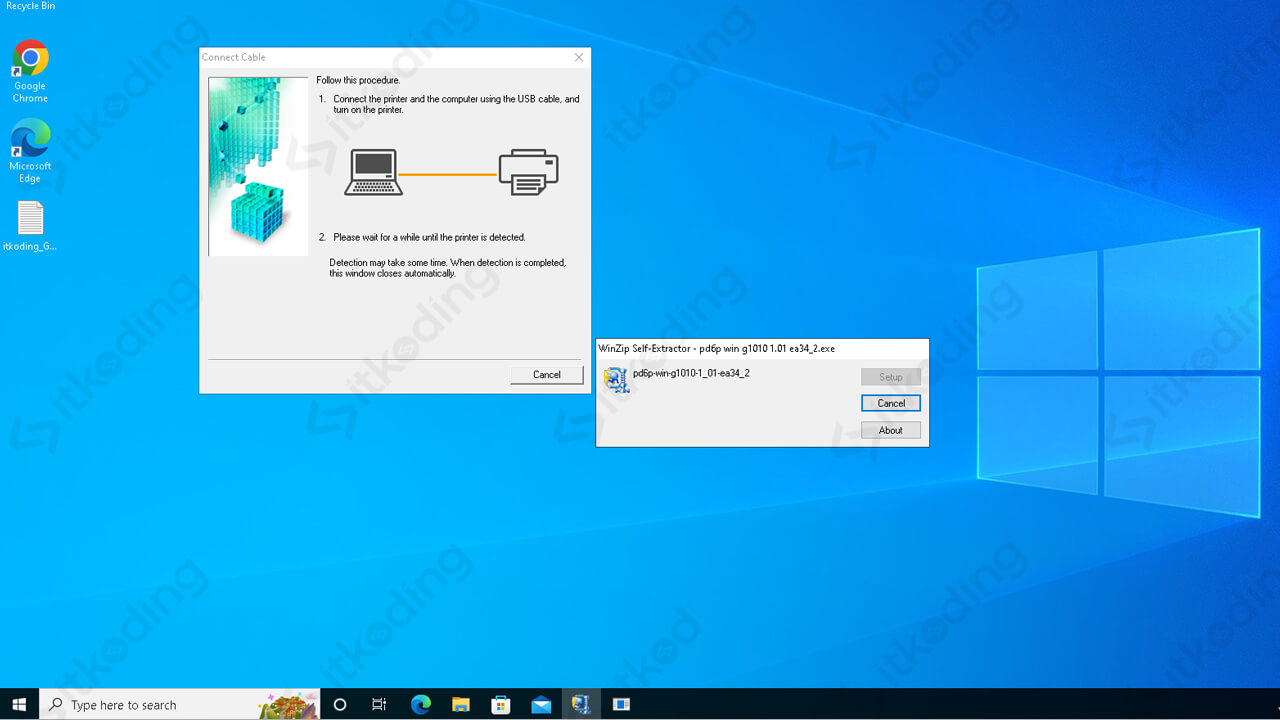
Jika proses Connecting Cable tidak selesai-selesai maka coba cabut kabel printer kemudian pasangkan kembali ke komputer agar bisa terdeteksi.
Simak juga: Driver Canon MP258.
Cara Print dengan Canon G1010
- Pastikan untuk menginstall driver Canon G1010 di komputer yang ingin digunakan.
- Nyalakan printer dan pasangkan kabel USB printer ke komputer.
- Siapkan kertas kosong dan letakkan kertas tersebut ke dalam paper tray printer.
- Buka file yang hendak diprint, sebagai contoh file berformat Microsoft word.
- Klik menu File yang ada di pojok kiri atas jendela aplikasi Ms word.
- Pilih menu Print.
- Pilihlah jenis printer sesuai dengan yang digunakan di bagian Printer, dalam hal ini adalah Canon G1010 series.
- Klik tombol Print untuk mulai mencetak dokumen.
Lihat juga: Driver Canon G3010.
Jumlah kertas yang bisa ditampung di tempat kertas printer atau di paper tray-nya mampu memuat sebanyak 100 lembar kertas berukuran A4.
Baca juga: Driver Canon MP237.
Penutup
Canon g1010 adalah printer yang mempunyai fungsi tunggal dan sejatinya memang dirancang untuk mencetak dokumen dengan kualitas terbaik tanpa harus mengeluarkan banyak biaya. Proses instalasi drivernya tidak ribet dan dukungan dari pihak canon juga patut diacungi jempol karena sudah menyediakan halaman download driver bagi pengguna yang membutuhkan.
